come on  伸出中指戳戳上方关注我……
伸出中指戳戳上方关注我……
IDEA 的 mybatis-generate 插件生成代码
引言
MyBatis 的逆向工程我们在前面也说过,可以由表生成实体类,映射文件,前面我们说的是使用 idea 的 maven 插件配合配置文件来生成代码,这个相对来说还不是很完美,因为有小伙伴对我说有时候生成代码的时候还是会出现一些配置错误,或者缺少jar的问题,或者第一次不知道该在那里配置的问题,为了相对的避免这些已知的问题,今天我给给大家带来一款相对比较简单、完美的 IDEA Plugin 插件 —— Free Mybatis plugin。
它不需要配置文件、不需要每次新建项目都去把上次的文件拷贝过来使用,也不需要导入 pom.xml 文件,不需要必须是 maven 项目,但是小编还是建议尽量使用maven项目,因为 maven 各方面都比较方便,好管理
接下来直接进入今天的主题,带大家分解如何使用这一插件生成代码。
看好了,千万不敢眨眼!
优点
可以生成
实体类、mapper及xml文件快速从
xml文件 跳转到mapper及从mapper返回xmlmybatis自动补全及语法错误提示集成
mybatis generator gui界面
前提
首先我们打开
IDEA,新建一个项目工程,[Springboot项目、maven项目、Web项目]都可以我这里新建一个
maven项目,新建项目我就不多说啊若有哪个小伙伴不知道怎么新建
maven项目,可以在公众号后台回复 “加群”,加上小编后 call 我即可,后续我会出一份新建 maven 项目的教程,坑位有限我这里已经新建好了一个
maven项目工程,可以发现 pom.xml 里也什么配置都没有,工程也是空的!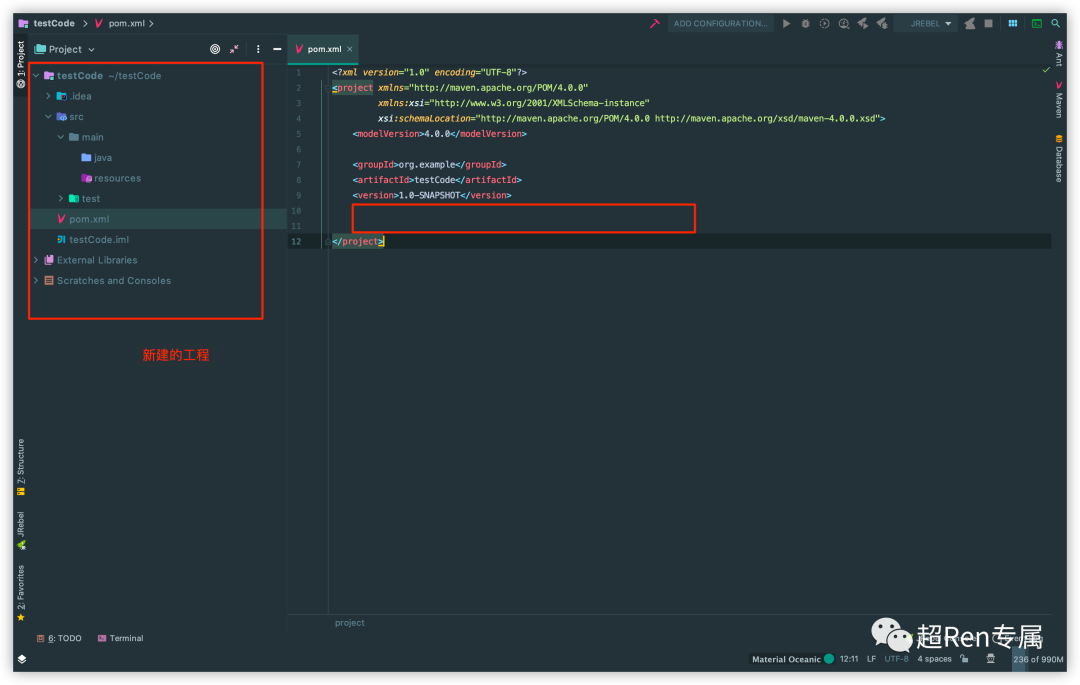
接下来,我们需要做一个准备工作,就是新建工程架构,这是每个项目的必需品!详细我们看图片我已经新建好了。
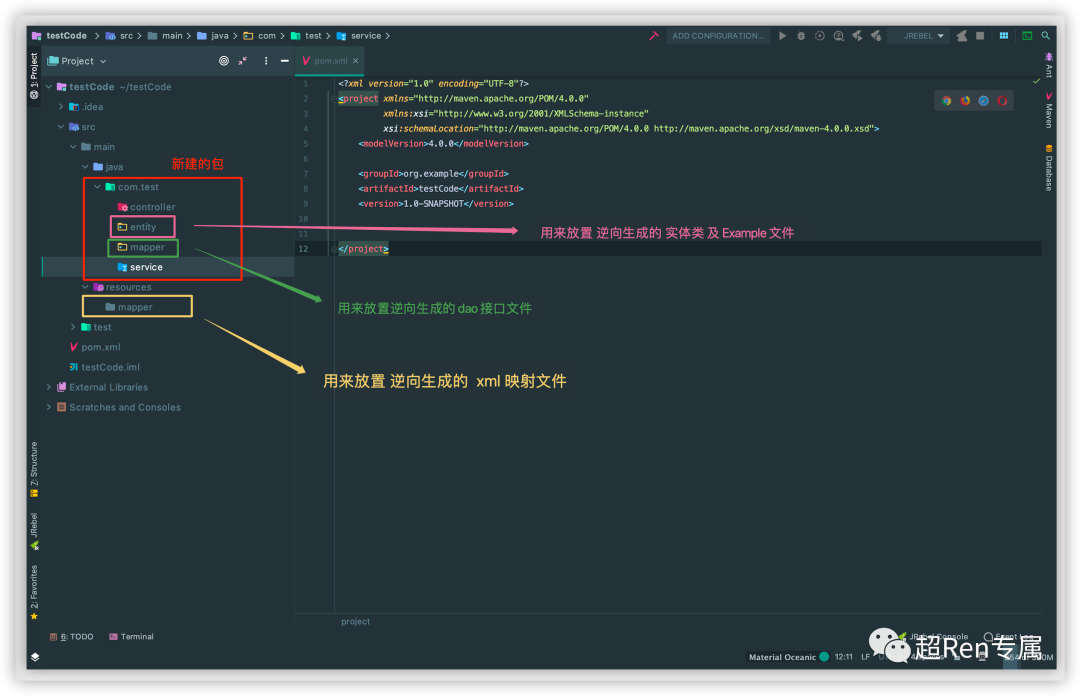
java 目录符合 MVC 设计模式
com.test.entity 包—— 放置实体类及Example类com.test.mapper 包—— 放置持久化层mapper接口(dao接口)com.test.service 包—— 放置业务层service接口及接口实现类com.test.controller 包—— 放置控制层controller类resources 目录mapper 文件夹—— 放置持久化层 XXXMapper.xml 映射文件
注意
当新建好了工程以后也可以不用新建架构文件夹和包,因为插件逆向生成文件和代码的时候会新建默认文件夹及包,但是为了方便后续使用,然后建议小伙伴们先新建架构包和文件夹
安装
接下来架构搭建好了,就进入了我们的正题安装 IDEA Plugin 插件 —— Free Mybatis plugin
首先打开
IDEA的设置, 进入设置界面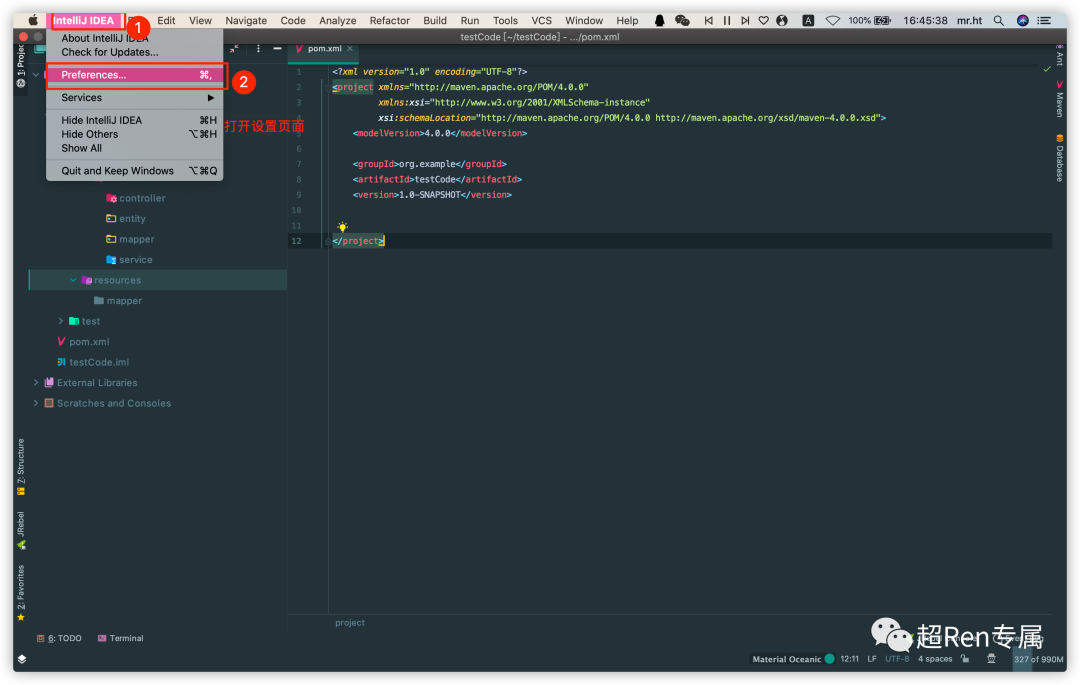
「后续两个系统操作都一样」
「
Windows 系统」点击菜单栏 左上角
File, 然后点击Settings...打开设置界面 , 也可使用快捷键Ctrl + Art + S此处图片省略🤫
「
Mac系统」点击菜单栏 左上角
IntelliJ IDEA,点击Preferences...打开设置界面 , 也可使用快捷键command + ,
接下来点击
设置界面的Plugins,点击Marketplace进入插件市场,输入Free Mybatis plugin[也可输入 mybatis 关键字寻找下即可],如图中找到所说插件Free Mybatis plugin选中,点击INSTALL下载插件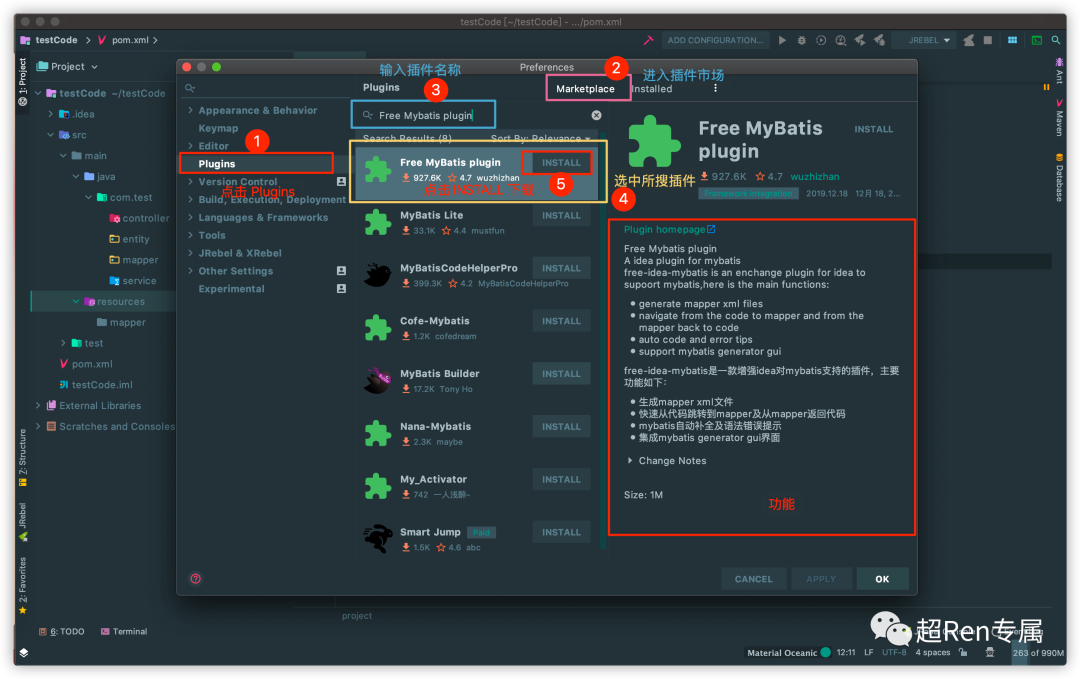
下载完成✅后,点击
RESTART IDE重启IDEA,弹出提示框 ,继续点击RESTART重启即可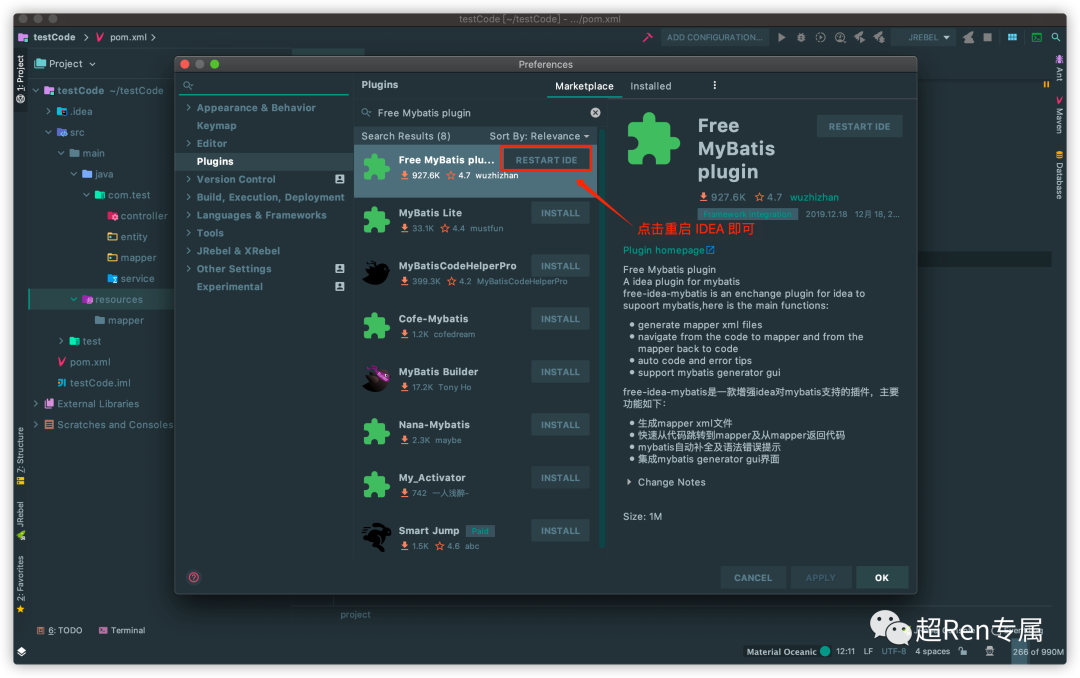

设置及配置数据库
设置自定义默认配置
「设置自定义默认配置,若不设置,则会使用程序默认配置」,默认配置就会自动新建包和类生成实体类和映射文件
再次进入设置,点击 Tools ,点击 Mybatis generator setting 设置生成实体类、mapper接口及映射文件的文件夹与包的路径和需要的配置,注解、分页、Example类等等。可见下图效果
「默认设置图片」
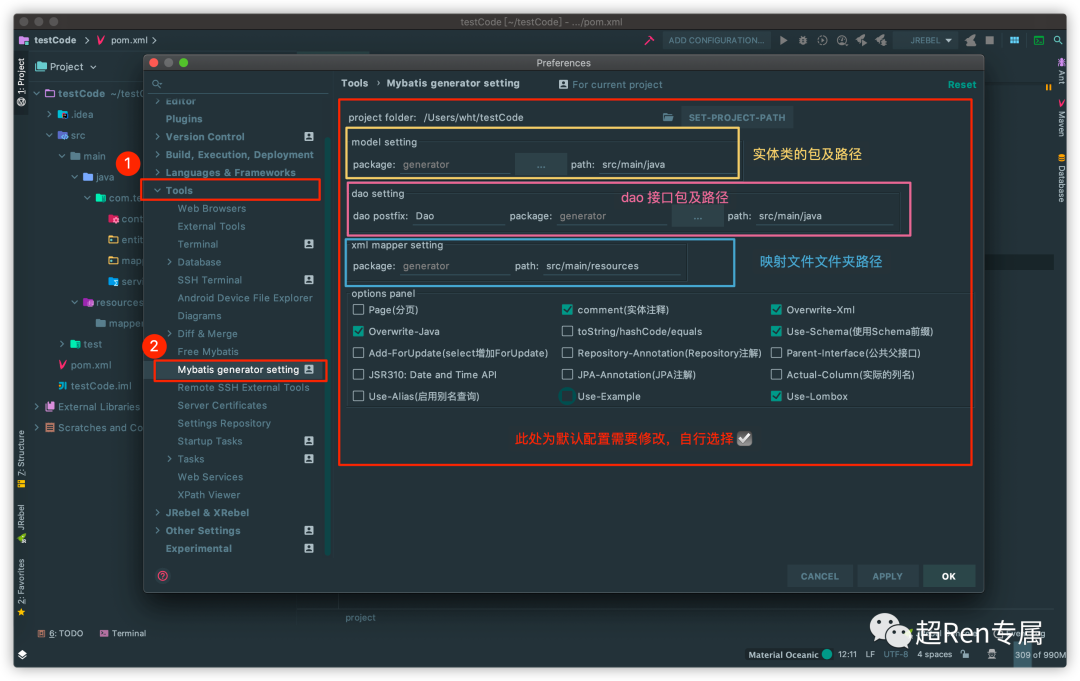
「小编设置图片」
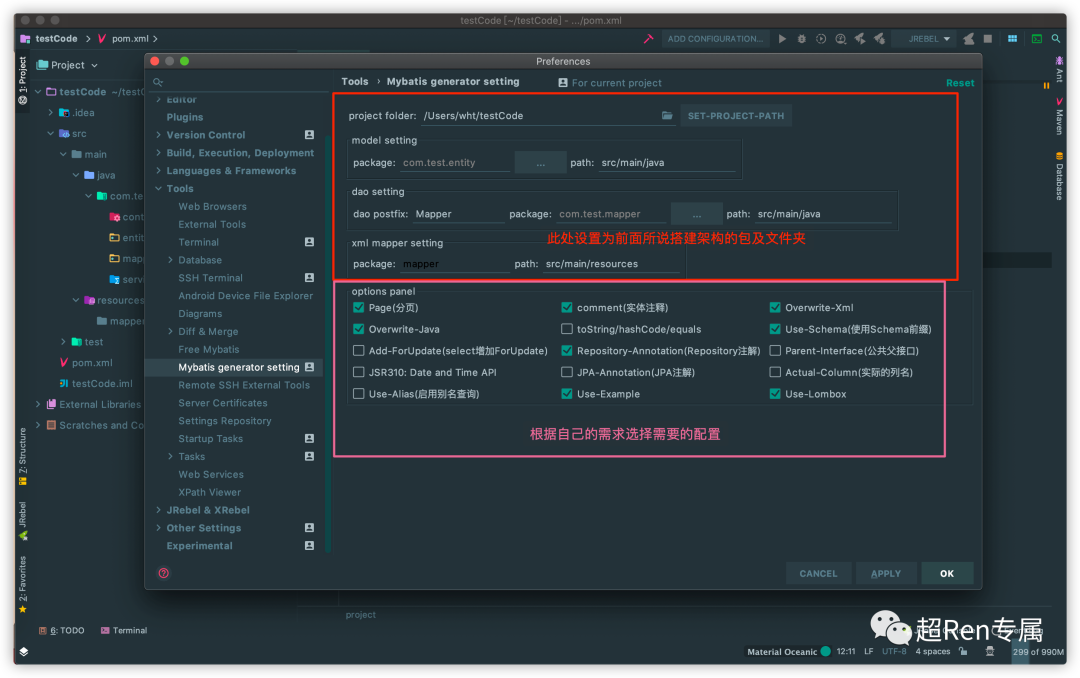
设置完成完成✅后,接下来配置数据库
配置数据库
点击
IDEA 右边菜单栏的Database,打开点击➕加号 ,继续点击Data Source,找到MySQL点击打开连接 mysql 连接配置界面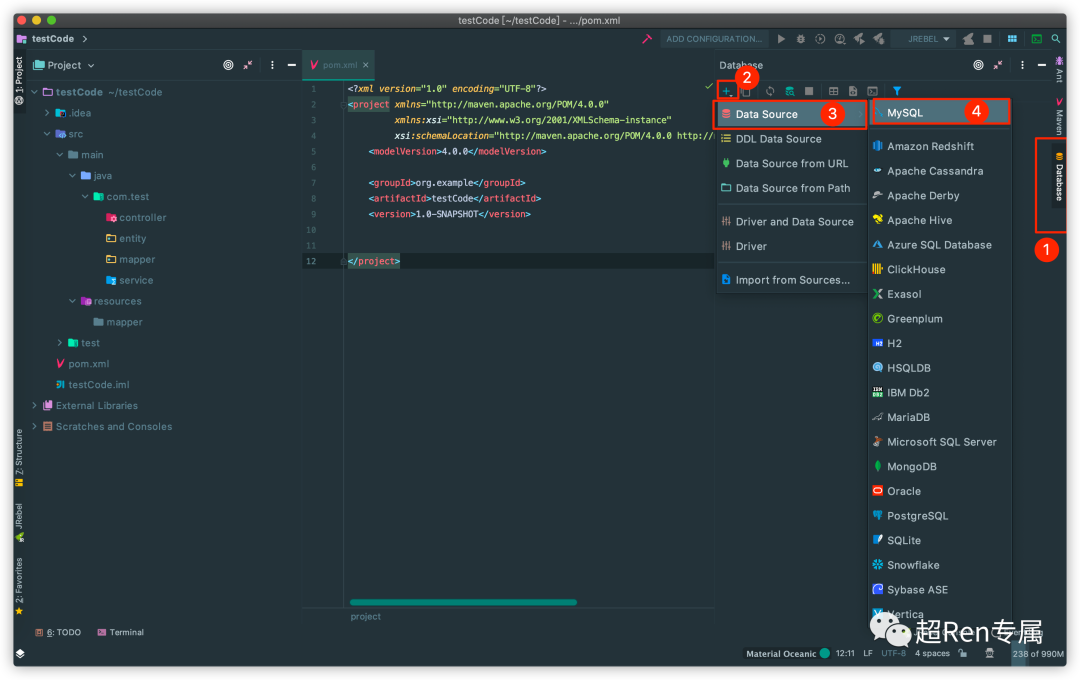
进入 连接
MySQL 数据库配置界面,见下图配置填写即可
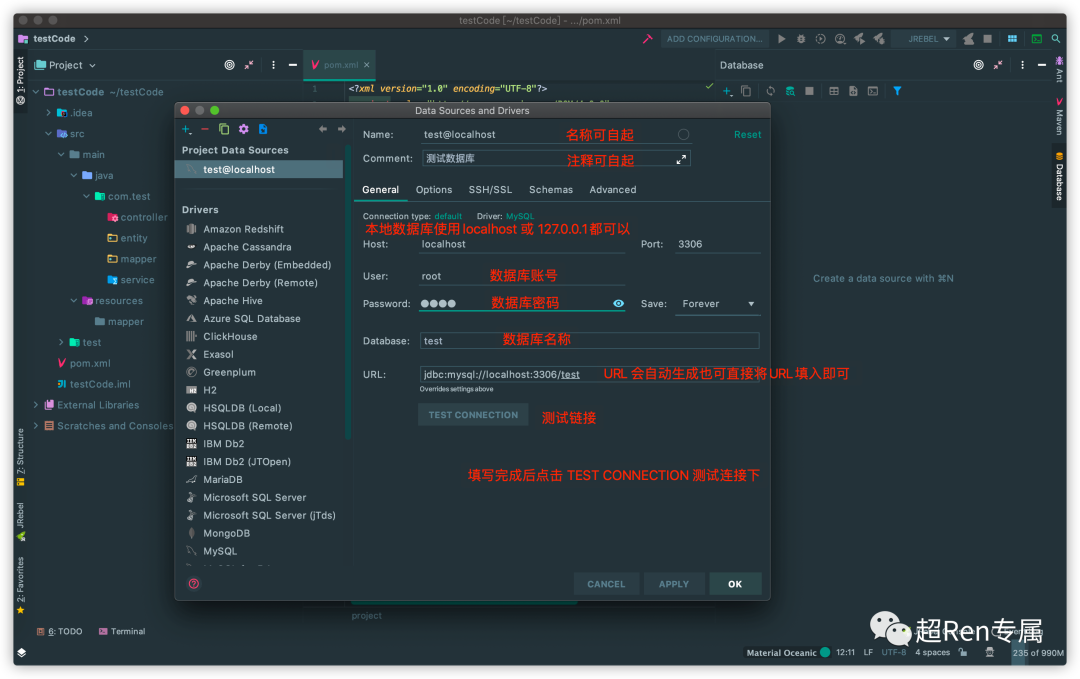
据上图填写完成后,点击
TEST CONNECTION测试连接,出现绿色✅ 对号,并有数据库的版本信息,证明连接成功了,接下来先点击APPLY,然后点击OK完成连接。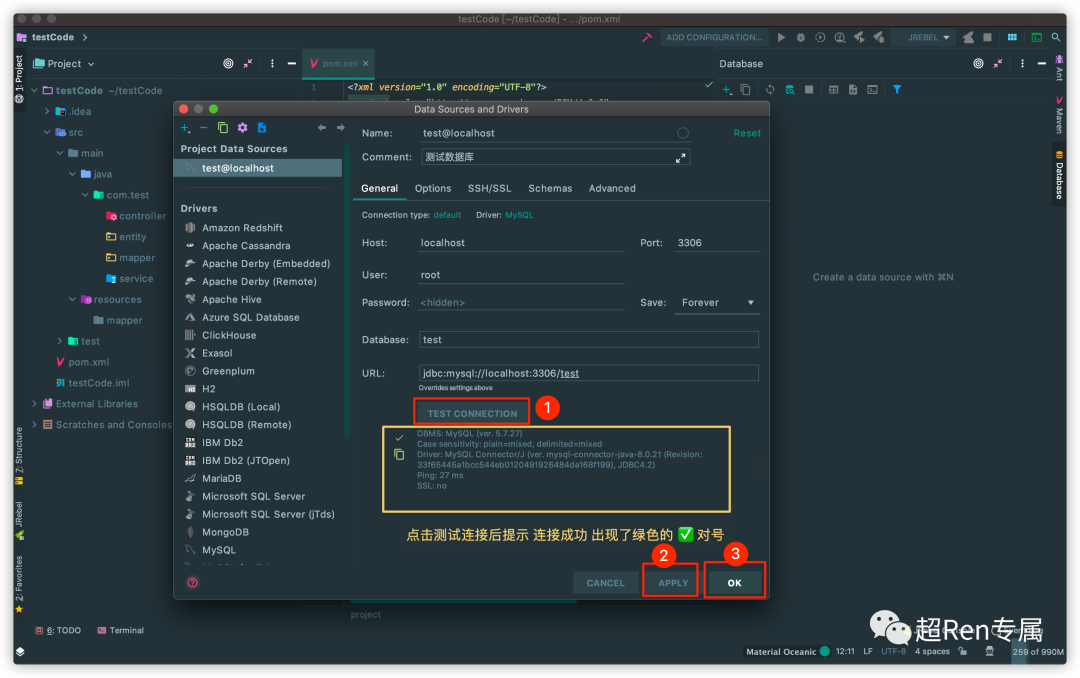
此时连接成功后,可以在
schemas中看到连接的数据库下的所有表,也可双击打开表,查看表的数据。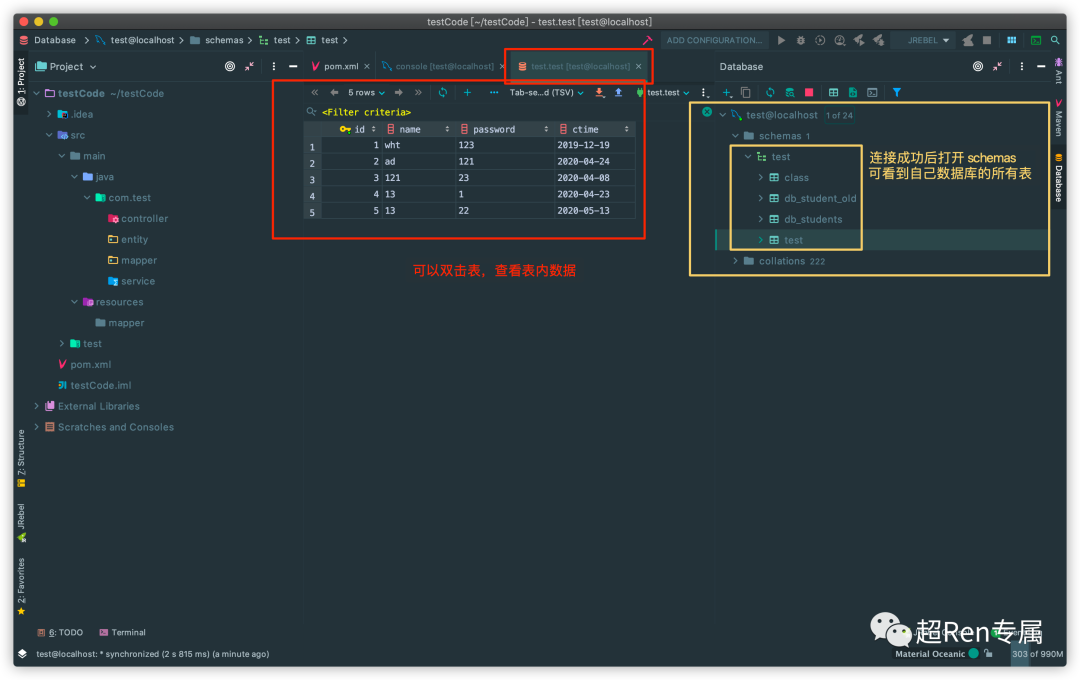
看到这,小伙伴们是不是心动了,是不是很完美!太强了,逆天啊,连数据库的客户端也不需要了,这里的功能我们后续再好好给大家分解。今天我们继续我们的重点 —— 逆向工程,配置好我们的数据库后,就到最后如何使用了,那我们继续往下看!
使用
使用的话就需要我们刚才配置好打开的数据库了,
选择想要生成实体类和映射文件的表,选择后,点击右键,选择mybatis-generate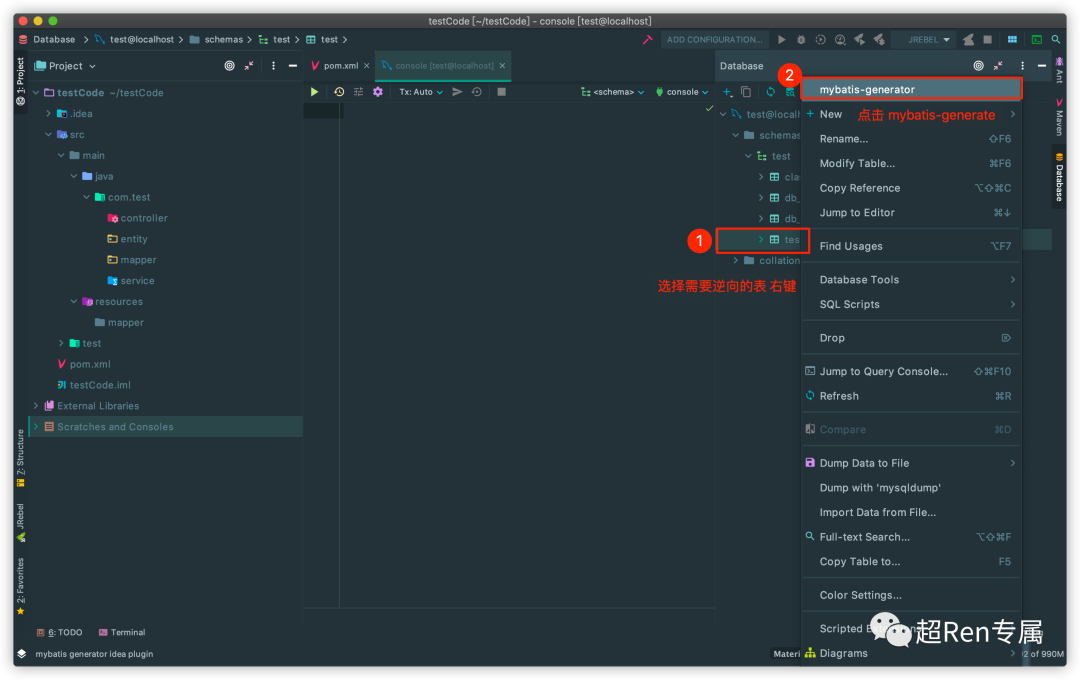
来到
生成代码设置确定界面,查看是否有不符合要求之处,若无不符合,直接点击OK确定生成即可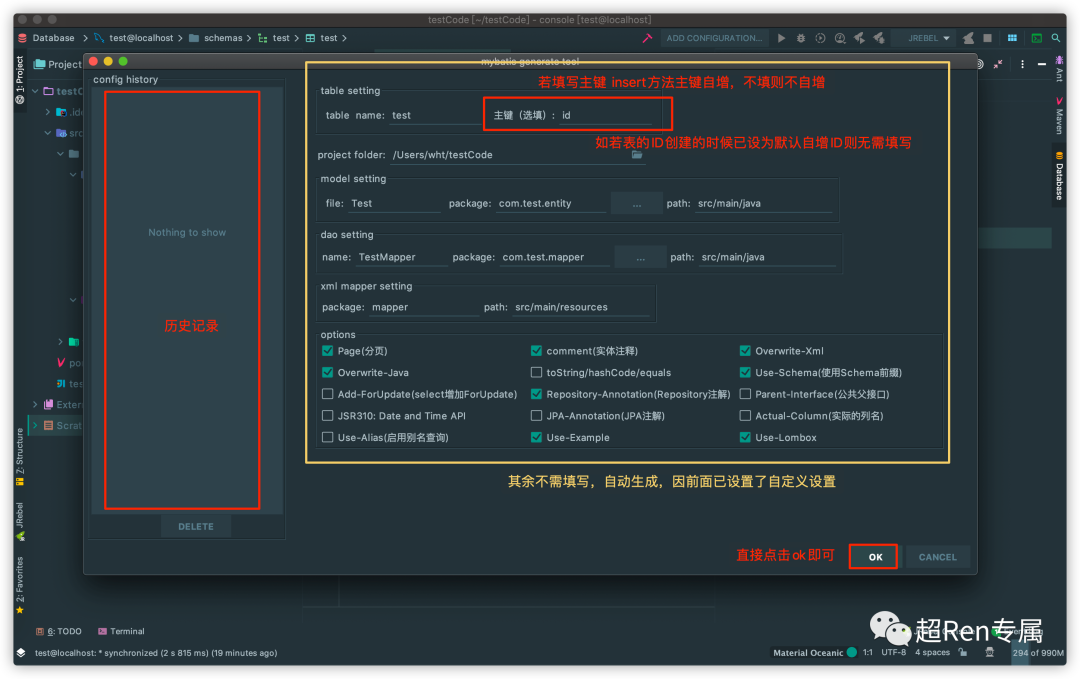
这时候神奇的事情就发生了,数据库表对应的
实体类、mapper接口及xml 文件就自动生成了,也可多表生成,只需要Shift多选下表就可以一次性生成多个表的文件了!简直太完美了!
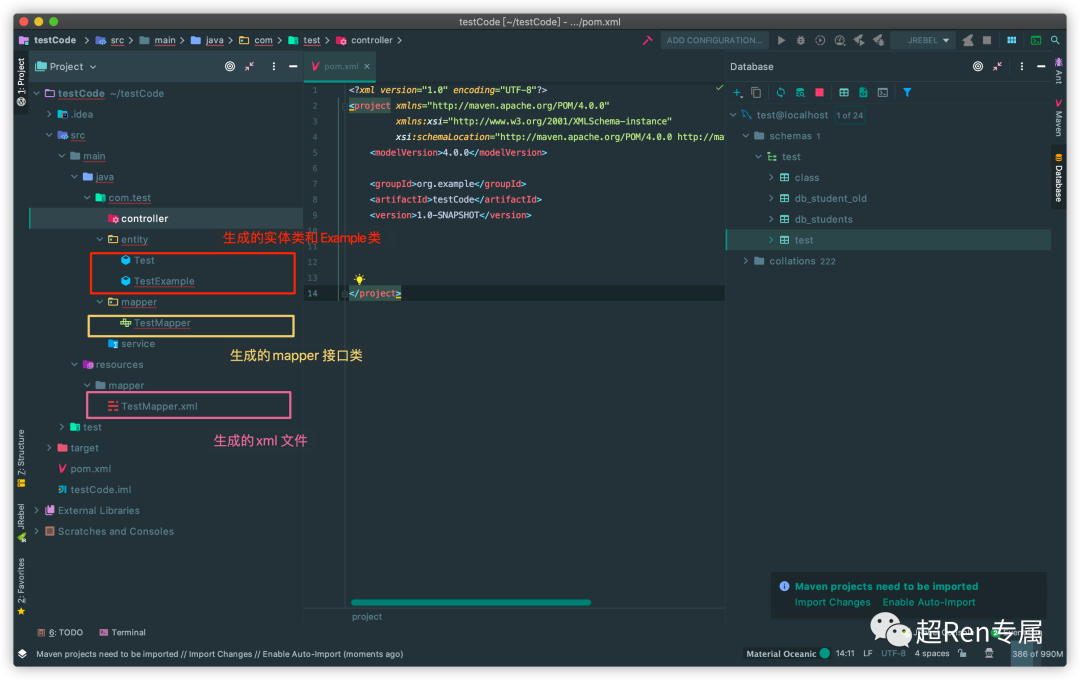
注意
细心的小伙伴们会发现我刚生成的文件在报错,那是为什么呢?
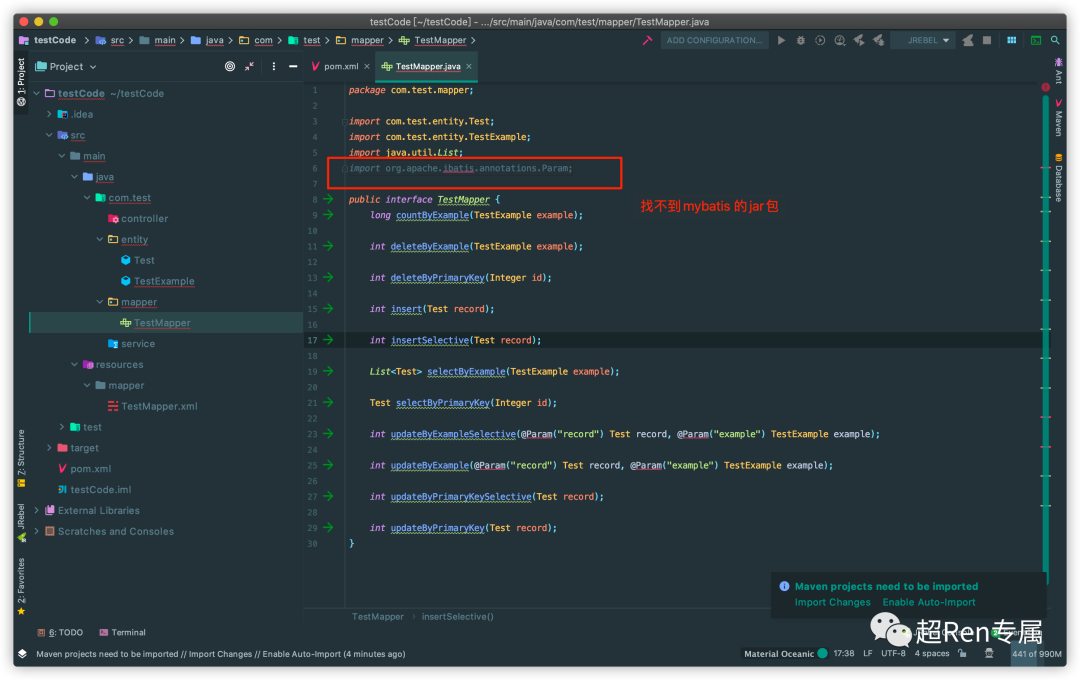
原因是因为我的项目没有引入 mybatis 的jar 包,所以要在 pom.xml 中导入mybatis 的依赖就可以了,版本可自行在maven的官网查看更换
<dependency>
<groupId>org.mybatisgroupId>
<artifactId>mybatisartifactId>
<version>3.1.1version>
dependency>
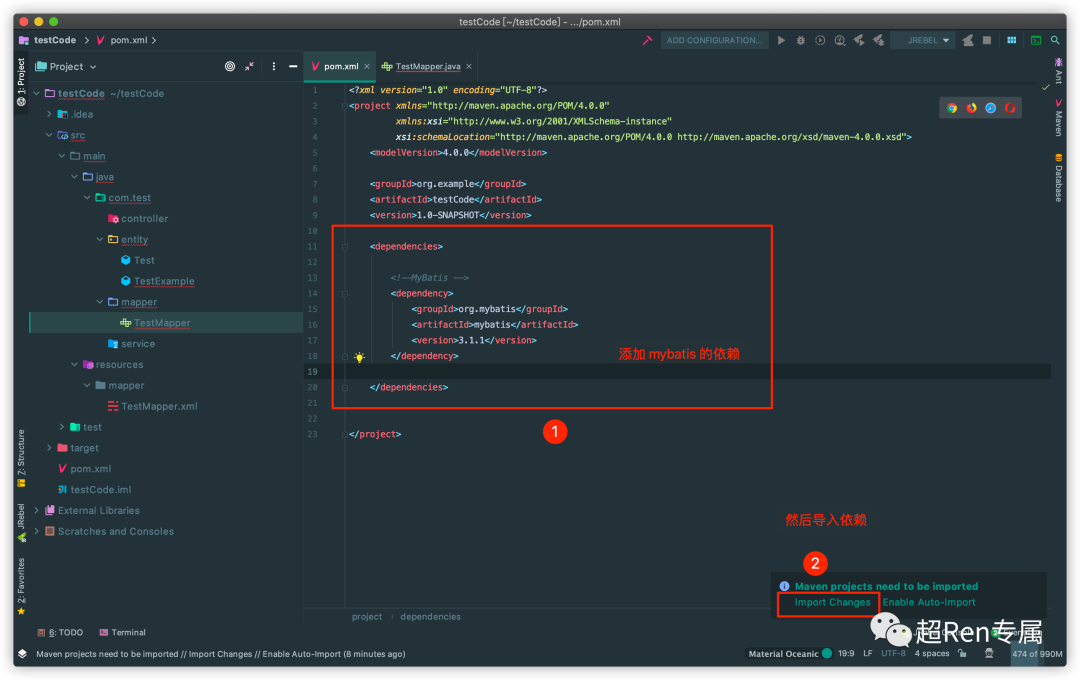
此时可以发现再也没有错误,并且点击 mapper 类的方法前面的 绿色箭头 可以进行mapper 与 xml 文件之间的快速跳转。
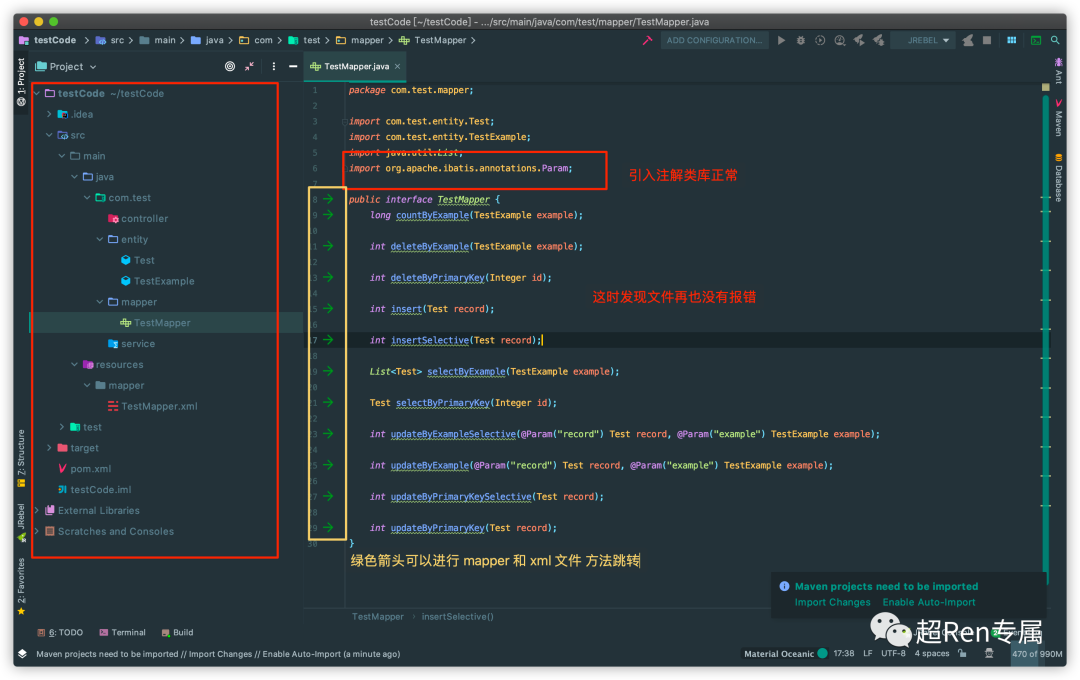
完美!!!
总结
看到这里我们今天的完美逆向工程就到此完结了,是不是非常简单,非常完美,非常nice简直逆天,无法比喻!再也不用动心一个一个的写表的实体类和对应的mapper、及xml 文件了!爽歪歪,还能快速跳转,必须用,么毛病,那还在等什么,赶快去试试!别着急,还有更多的秘密和有趣的代码等着你来探索!

分享嗨起来,在看点起来,美德传起来,点个星标从此探索之路不迷茫!
END
转 载 须 知
本文由 余存 原创
本文作者|余存
公众号|超Ren专属 ( ID : crenzsu)
CSDN|超Ren专属
原创不易,若觉喜欢,点个在看,尽情分享
转载请回复后台 “ 转载 ” 查看
秘密精选
围观
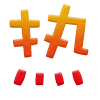 IDEA 提交 SVN 时如何忽略一些"苍蝇"文件
IDEA 提交 SVN 时如何忽略一些"苍蝇"文件
丨更多
热文
如何使用 IDEA 将代码提交至SVN
丨更多
长按下图二维码关注,你将探索程序更多的秘密,且每篇文章都有干货。
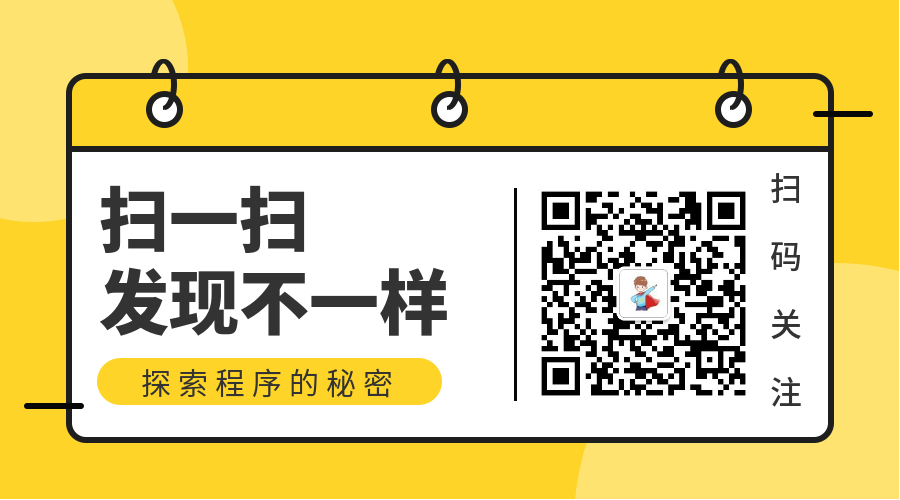





















 378
378











 被折叠的 条评论
为什么被折叠?
被折叠的 条评论
为什么被折叠?








